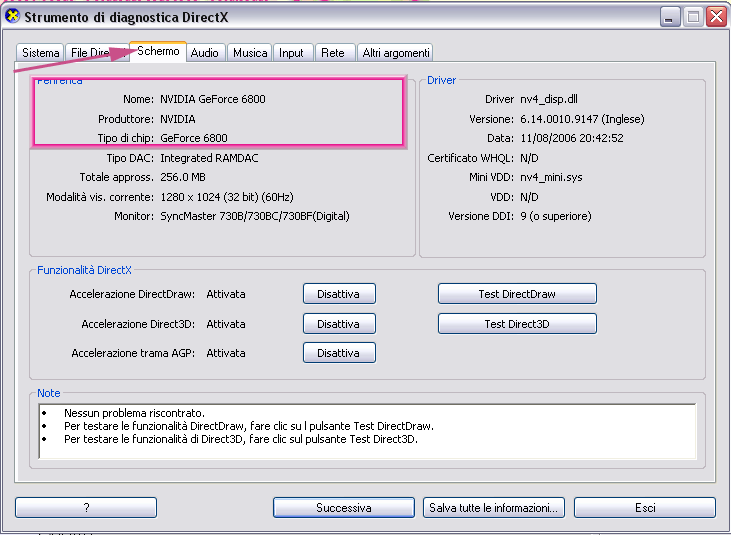Aggiornare i driver della scheda video
Aggiornare i driver della scheda video è spesso necessario per poter utilizzare senza bug grafici o per poter avviare giochi recenti. La scheda video è infatti la principale responsabile dell'elaborazione dei videogame, e tramite i driver ottiene informazioni su come interpretare certe variabili. Per questo gli aggiornamenti sono frequenti, perchè il software viene solitamente migliorato, proprio come anche il vostro sistema operativo si aggiorna per correggere bug etc.
Indice
Identificare la vostra scheda video
Per aggiornare i driver della vostra scheda video dovete prima sapere che modello avete di scheda video. Potreste anche saperlo a memoria e non avere bisogno del procedimento seguente... se lo sapete già, potete proseguire al prossimo paragrafo, su come scaricare i driver.
Se non sapete che scheda video avete, seguite questi passi (per Windows, al solito Mac gestisce i driver in maniera abbastanza autonoma):
- Click su Start
- Cliccate su Esegui
- Digitate dxdiag e premete Invio.
- Vi si aprirà una schermata tipo questa, andate alla scheda Video:
- La vostra scheda video è indicata dentro al riquadro nell'immagine. In questo esempio la scheda è una Nvidia GeForce 6800.
Può succedere che utilizzando Dxdiag non compaia il nome della scheda video, non si possiede il CD/DVD di installazione dei driver e non si è in possesso della scatola della scheda stessa ed anche utilizzando altri programmi, tipo PC Wizard, non si riesce a reperire tale informazione.
In questi casi la sola possibilità di trovare il nome ed il modello della scheda sarà quello di aprire il P.C. e leggere direttamente sulla scheda installata la sigla di riconoscimento (Se è un P.C. Portatile o un assemblato di marca andare sul sito del produttore ed inserendo il modello del P.C. saprete anche il nome della scheda video con cui è equipaggiato).
La mancanza delle indicazioni sul nome della scheda video succede quando si reinstalla il sistema operativo sul P.C. dopo una formattazione e non si sono acquisite preventivamente le informazioni sui componenti del sistema. In questi casi sarebbe molto utile salvarsi i driver prima dell'operazione di formattazione con DriverMax o Double Driver
Ok, ora sapete che scheda video avete. Potete cercare su Google il sito della casa produttrice e poi andare alla sezione support o driver e scaricare i driver. Tuttavia di seguito forniamo alcuni casi.
Principalmente le schede saranno ATI o Nvidia. Se avete altri tipi di schede, in genere sono schede video integrate. In tal caso trovare versioni dei driver aggiornate è un po' più complesso, perchè in genere sono rilasciati meno di frequente.
Scaricare i driver di schede video ATI
Se la vostra scheda video è una ATI, il sito da cui scaricare i driver è: http://support.amd.com/it/gpudownload/Pages/index.aspx (dovete selezionare Sistema operativo, poi il prodotto -spesso sono radeon- e poi il codice scheda -tipo 9600, 1650...-)
A questo punto troverete dei file da scaricare, solitamente dovete scaricare Catalyst Control Center. Una volta terminato lo scaricamento del file, solitamente vi basterà avviare l'installazione tramite doppio click.
Per gli utenti più esperti si consiglia di rimuovere i vecchi driver prima di installare quelli nuovi.
Scaricare i driver di schede video Nvidia
Se la vostra scheda video è una Nvidia, il sito da cui scaricare i driver è: http://www.nvidia.it/Download/index5.aspx?lang=it (nel primo box selezionare il modello, in questo GeForce, nel secondo la serie, in questo esempio sarebbe GeForce 6 series, se richiesto il prodotto esatto che sarebbe 6800, poi il vostro sistema operativo). A questo punto lanciate la ricerca e scaricate poi i driver che propone. Una volta terminato lo scaricamento del file, solitamente vi basterà avviare l'installazione tramite doppio click.
Per gli utenti più esperti si consiglia di rimuovere i vecchi driver prima di installare quelli nuovi.
Nota sui sistemi operativi
WINDOWS XP HOME è diverso WINDOWS XP MEDIA EDITION, Windows Vista 32bit è diverso da Windows Vista a 64bit, etc! Fate attenzione a quale sistema operativo avete, per essere certi andate da
Start → Pannello di Controllo → Sistema
Qui troverete indicati i dettagli sul vostro sistema operativo.
Nota per i computer portatili
Se avete un computer portatile i driver di cui avete bisogno sono differenti. Fate riferimento al sito del produttore (Acer, Hp, Dell, Toshiba, etc) e cercate i driver direttamente sul sito del produttore inserendo il vostro modello e sistema operativo.
Se avete una scheda video ATI o Nvidia, potete anche cercare la versione sui relativi siti, ma solitamente ne esistono versioni ottimizzate sui siti dei produttori a seconda del modello di computer.